Heim >häufiges Problem >So passen Sie die Schriftgröße in Pycharm an
So passen Sie die Schriftgröße in Pycharm an
- coldplay.xixiOriginal
- 2021-03-09 15:24:5573196Durchsuche
So passen Sie die Schriftgröße in pycharm an: Klicken Sie zunächst in der Menüleiste auf „Einstellungen“ und dann auf „Schriftart“. Anschließend legen Sie unter „Schriftart“ die Schriftgröße fest.

Die Betriebsumgebung dieses Tutorials: Windows7-System, Pycharm2020-Version, DELL G3-Computer.
So passen Sie die Schriftgröße in Pycharm an:
1 Wir klicken in der Menüleiste auf Datei und dann auf Einstellungen.
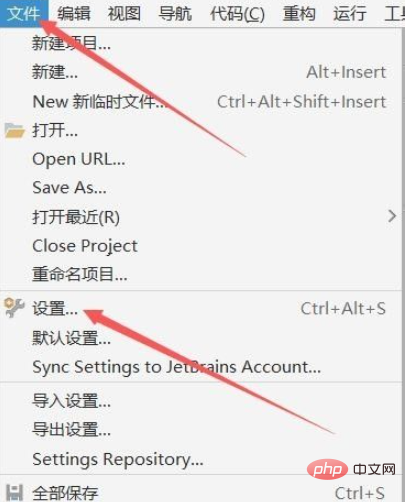
2. Klicken Sie im Einstellungseditor auf Schriftart.
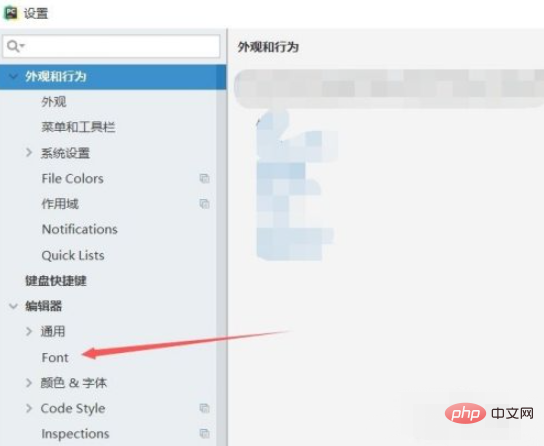
3. Unter Schriftart können Sie zweitens die Schriftgröße festlegen. Die spezifische Größe wird unten angezeigt. Sie können auch Ihre Lieblingsschriftart festlegen. Klicken Sie auf Übernehmen und OK.
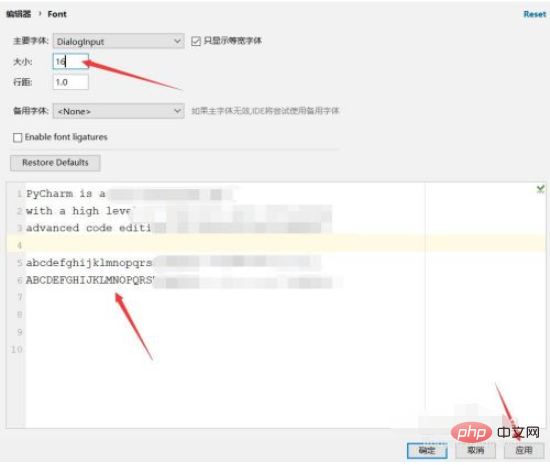
4. Die Schriftart des Editors ist größer geworden.
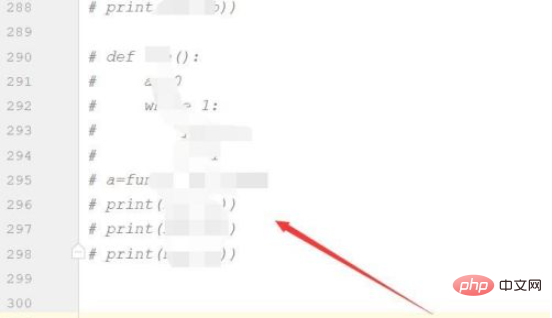
Verwandte kostenlose Lernempfehlungen: Python-Video-Tutorial
Das obige ist der detaillierte Inhalt vonSo passen Sie die Schriftgröße in Pycharm an. Für weitere Informationen folgen Sie bitte anderen verwandten Artikeln auf der PHP chinesischen Website!

